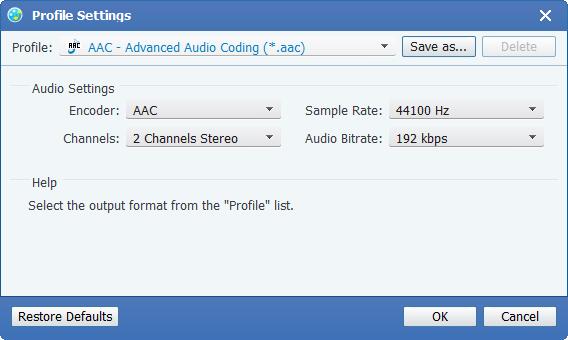- Video
- Blu-ray / DVD
- Yarar
-
Ücretsiz Araçlar
- Ücretsiz online
- Filigran Temizleyici Ücretsiz Çevrimiçi
- mağaza
- Kaynak
Sesli kitap hayranı mısınız? En sevdiğin filmi cebin mp3 içine koymak istiyor musun? İPhone'unuz tüm müzik formatlarını destekliyor mu? Ses malzemelerine düşkün iseniz, bu müzik dönüştürücü sizin için en iyi seçim olmalıdır. Birden fazla videoyu ses formatlarına dönüştürebilir, böylece filmi gittiğiniz her yerde dinleyebilirsiniz. Video formatları ile karşılaştırıldığında, müzik daha az yer kaplar, size daha fazla kapasite kazandırır. Ayrıca, All Music Converter, şarkılarınızın formatlarını dönüştürmenize olanak tanıyarak, PC'nizi, iPhone'unuzu, iPad'inizi, iPod'unuzu ve diğer taşınabilir cihazlarınızı da içeren medya oynatıcınızla uyumlu hale getirmenizi sağlar. Neredeyse tüm şarkı ve videolar, mp3, mp2, aac, ac3, wav, ts, m2ts, mpg, mp4, m4v, rmvb vb. Gibi dönüştürülebilir. Dahası, istediğin gibi müziğin uzunluğunu ayarlamanıza imkan verir. Bu yüce müzik dönüştürücüsünü nasıl kullanacağınız ile ilgili talimatlar aşağıdadır.
Programı başlattıktan sonra, "Dosya Ekle" düğmesine veya "Dosya Ekle" simgesine tıklayın, ardından dönüştürmek istediğiniz dosyayı seçin. Tüm klasörü dönüştürmek istiyorsanız, bunun yerine "Dosya Klasörünü Ekle" yi tıklayın.
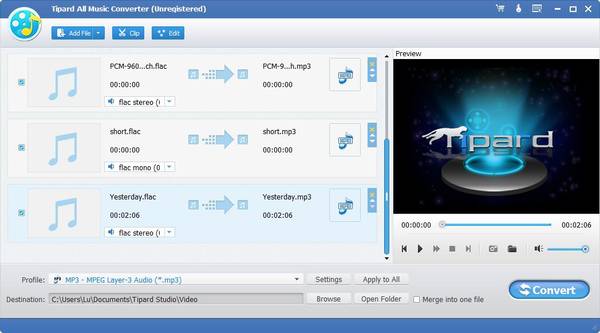
"Profil" in sağındaki açılır listeyi tıklayın ve dönüştürmek istediğiniz biçimi seçin. Seçilen tüm dosyaları aynı formata dönüştürmek istiyorsanız, "Tümünü uygula" yı tıklayın.
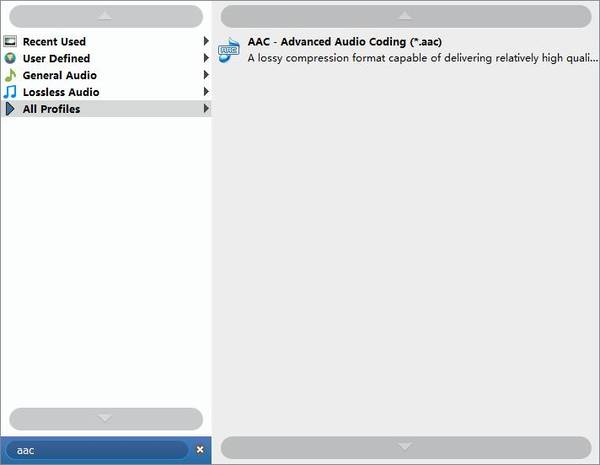
Dönüştürülen müziğin nerede kaydedileceğine karar vermek için "Göz At" düğmesine tıklayın veya doğrudan yolu girin.
Orijinal dosya isteğe bağlı ses parçalarına sahipse. Açılır listeyi tıklayabilir ve benimsemek istediğiniz parçayı seçebilirsiniz.
"Dönüştür" düğmesine tıklayın ve müzik dönüştürücü sizin için müzik dönüştürmeye başlayacaktır.
"Araçlar-Tercihler" i veya "Tercihleri düzenle" simgesini tıklayın, anlık görüntü formatını, çıktı klasörünü, anlık görüntü klasörünü ve dönüştürmeyi gerçekleştirdiğiniz eylemi ayarlayın. CPU afinitesine ve güncelleme ayarlarına kendiniz karar verebilirsiniz.
"Profil" in sağındaki "Ayarlar" düğmesine tıklayın, propped penceresinde ses ayarlarını yapabilirsiniz.
"Clip-Trim / Effect" veya düzenleme simgelerini tıklayın. Hacmi istediğiniz gibi ayarlayın. Başlangıç zamanını ve bitiş saatini ayarlayın veya dönüştürmek istediğiniz parçayı almak için doğrudan ilerleme çubuğunu sürükleyin.